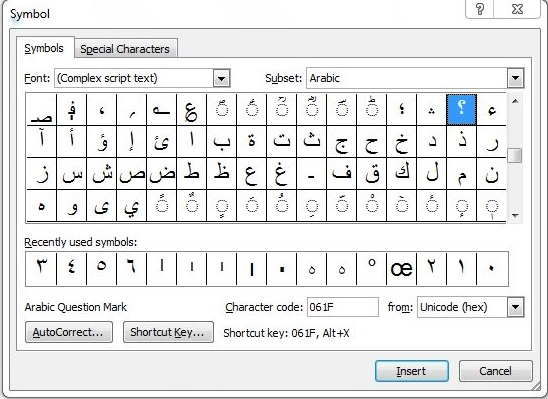2 Cara Menulis Arab di Word agar Tidak Terbalik, Mudah kok!
 ilustrasi menulis di laptop (unsplash.com/Sincerely Media)
ilustrasi menulis di laptop (unsplash.com/Sincerely Media)
Follow IDN Times untuk mendapatkan informasi terkini. Klik untuk follow WhatsApp Channel & Google News
Secara default, Microsoft Word menggunakan bahasa Inggris pada setelan awal. Kendati demikian, pengaturan bahasanya bisa diubah sesuai kebutuhan. Kamu pun bisa memakai huruf selain abjad pada perangkat lunak ini, seperti halnya huruf Arab.
Sebenarnya, sudah tersedia tools buat menambah huruf Arab pada Micosoft Word. Namun, langkah ini kurang efektif karena harus memasukkan simbol satu per satu. Jika tetap ingin menggunakan cara menulis Arab di Word ini atau memilih alternatif lain, lihat ulasan ini.
1. Cara menulis Arab di Word dengan Insert Symbols
Untuk menulis Arab di Microsoft Word, kamu bisa menggunakan menu Insert Symbols. Letaknya di tab Insert, bagian pojok kanan atas layar. Sayangnya cara ini dirasa kurang efektik untuk membuat kalimat karena makan waktu.
Namun, kalau sekadar menyisipkan kata masih oke, kok. Adapun cara melakukannya adalah sebagai berikut:
- Buka Microsoft Word pada perangkat komputer atau laptop
- Buat dokumen baru pada Microsoft Word
- Ketuk tab 'Insert', pilih menu 'Symbols', lalu klik opsi Symbol
- Pilih opsi 'More Symbols'
- Jika sudah, akan muncul kotak simbol di depan lembar kerja dokumen
- Pada kotak simbol, silakan scroll ke bawah dan cari huruf dan angka Arab yang akan disisipkan di Word
- Namun sebelum itu, pastikan kotak simbol untuk opsi 'Subset' sudah diatur memilih Basic Latin
- Jika sudah menemukan huruf dan angka Arab, kamu bisa langsung memilihnya dan ketuk insert
- Huruf Arab akan otomatis muncul pada lembar kerja dokumen Microsoft Word.
Baca Juga: 2 Cara Menghapus Header dari Halaman Kedua Microsoft Word
2. Cara menulis Arab di Word dengan mengunduh bahasa Arab di perangkat
Editor’s picks
Langkah lain untuk dapat menambahkan huruf Arab pada Microsoft Word adalah instal atau mengubah bahasa sebelumnya menjadi bahasa Arab. Untuk langkahnya sendiri adalah sebagai berkut:
- Ketuk logo Windows yang ada di sebelah tombol Alt
- Masuk menu 'Settings'
- Masuk ke menu 'Time & Language'
- Pada menu 'Settings', silakan pilih 'Region & Language'
- Tambahkan bahasa Arab dengan mengetuk 'Add a Language' pada menu 'Language'
- Jika berhasil, cari huruf Arab yang biasanya diberi nama 'Arabic' dan klik
- Tunggu sampai proses pengunduhan selesai
- Bahasa Arab akan secara otomatis berada di setelan keyboard dan siap digunakan.
Kendati demikian, bahasa Arab biasanya sudah terunduh pada sejumlah perangkat. Jadi, kamu hanya perlu merubah bahasa sebelumnya ke bahasa Arab. Ini caranya:
- Pada halaman utama Windows, geser kursor ke bagian pojok layar, lalu cari tulisan ENG
- Ketuk kiri di taskbar ENG tersebut
- Pilih opsi Arabic, untuk mengubah setelan keyboard
- Tunggu sampai prosesnya selesai dan kamu pun bisa langsung menulis huruf Arab pada lembar kerja Microsoft Word.
Cara menambahkan harakat Arab pada Word
Sebagian orang nyaman menulis dengan huruf Arab gundul atau tanpa harakat. Namun, jika kamu lebih suka menggunakan harakat, berikut shorcut yang bisa kamu gunakan:
- Shift + ~ menjadi Tasydid
- Shift + A menjadi Kasrah
- Shift + E menjadi Dammah
- Shift + Q menjadiFathah
- Shift + R menjadi Dammah Tanwin
- Shift + S menjadi Kasrah Tanwin
- Shift + W menjadi Fathah Tanwin
- Shift + X menjadi Sukun
Cara menulis Arab di Word mungkin bisa disesuikan dengan keadaan. Apabila sekadar menyisipkan simbol gunakan Insert Symbol. Namun, jika hendak menulis kalimat panjang, sebaiknya pakai unduh atau ubah bahasa sebelumnya ke bahasa Arab.
Baca Juga: 2 Cara Update Emoji iPhone di Keyboard Oppo biar Lebih Menarik